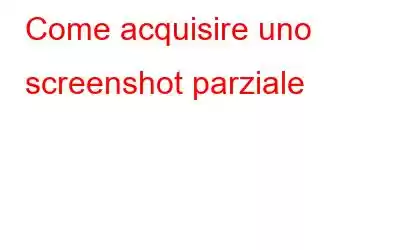Scopri modi manuali e automatici per acquisire screenshot parziali su PC Windows. Tuttavia, se desideri modificare lo screenshot contemporaneamente, utilizza anche la cattura dello schermo TweakShot. Il software aiuta a catturare screenshot parziali e persino a modificarli.
Le informazioni stanno cambiando rapidamente e la tecnologia sta giocando un ruolo importante. Sempre più persone si stanno abituando a lavorare e studiare online, ma hanno difficoltà a prendere appunti. Pertanto, cercano di acquisire screenshot e registrare schermate di computer.
Sei nel posto giusto se anche tu fai parte di questa caccia. Questo post spiega come acquisire screenshot completi e parziali.
Come acquisire screenshot parziali su PC Windows
Acquisire screenshot di una presentazione, un gameplay, citazioni, punti chiave e altro. Usando uno strumento come TweakShot, puoi facilmente acquisire screenshot di schermo intero, schermo parziale, schermo a scorrimento e persino di una regione selezionata.
È uno dei migliori strumenti di cattura dello schermo. A differenza degli altri strumenti, non è necessario fare uno screenshot e incollarlo nell'applicazione. Quando catturi uno screenshot utilizzando TweakShot, si apre automaticamente il registratore dello schermo TweakShot offrendoti varie opzioni per modificare lo screenshot. Con questo editor, puoi aggiungere testo allo screenshot, annotare, evidenziare parti importanti o persino pixelare o sfocare le informazioni sensibili.
Inoltre, puoi anche registrare video e caricarli nell'archivio cloud.
Come acquisire uno screenshot parziale tramite lo strumento di acquisizione dello schermo TweakShot
1. Scarica e installa lo strumento di acquisizione dello schermo TweakShot.
2. Esegui lo strumento migliore per acquisire lo schermo parziale.
3. Ora, per utilizzare lo strumento e acquisire lo schermo parziale, fai clic sulla barra degli strumenti con l'icona Big Eye e seleziona l'icona con quattro frecce. Aiuterà a selezionare uno schermo parziale.
In alternativa, puoi fare clic sull'icona TweakShot presente nella barra delle applicazioni e selezionare l'opzione di cattura dello schermo da lì. Per catturare uno schermo parziale, utilizzare l'opzione Cattura regione.
4. Seleziona la regione dello schermo e il gioco è fatto. Lo screenshot catturato si aprirà automaticamente in TweakShot Image Editor.
Se desideri utilizzare gli strumenti di modifica forniti da TweakShot, puoi modificare la cattura dello schermo o semplicemente salvarla.
Come fare Modifica gli screenshot catturati utilizzando TweakShot ?
Per saperne di più, segui i passaggi seguenti:
1. Una volta catturato lo screenshot con TweakShot, l'editor di immagini si aprirà automaticamente.
2. Puoi trovare un elenco degli strumenti di modifica sulla sinistra. Come mostrato nello screenshot qui sotto:
3. Scegli uno degli strumenti per modificare lo screenshot.
4. Puoi anche fare clic sulla scheda Immagine per ritagliare e ruotare l'immagine in senso orario, antiorario, capovolgi verticale, orizzontale fai clic sulla scheda Immagine.
5. Seleziona l'area che desideri modificare.
6. Inoltre, puoi aggiungere testo di annotazione ed evidenziare parti importanti .
7. In questo modo, modifichi lo screenshot acquisito su un laptop HP.
Inoltre, puoi caricare lo screenshot su Google Drive, OneDrive e Dropbox.
Passaggi manuali per Cattura schermo parziale
Se non vuoi utilizzare uno strumento per catturare lo schermo, puoi catturarne una parte premendo il tasto Windows + Maiusc + S (su Windows 10 e 11).
1. Quando premi il tasto Windows + Maiusc + S, lo schermo si dissolverà in una sovrapposizione bianca e il cursore si trasformerà in un cursore a mirino.
2. Seleziona l'area dello schermo che desideri desideri catturare.
3. Ora apri Paint e incolla lo screenshot premendo CTRL + V per incollare lo screenshot.
4. Salva lo screenshot e il gioco è fatto.
Usando queste scorciatoie da tastiera, puoi facilmente acquisire uno screenshot parziale.
Riepilogo
Ecco come puoi acquisire uno screenshot parziale su PC Windows. Puoi utilizzare lo strumento TweakShot Screen Capture o le scorciatoie da tastiera. Qualunque sia il metodo adatto alle tue esigenze, lo strumento di acquisizione dello schermo TweakShot è la soluzione migliore.
Ci auguriamo che ti piacciano le informazioni che abbiamo condiviso e che proveremo TweakShot – strumento di acquisizione dello schermo e di modifica delle immagini. Condividi la tua esperienza con il prodotto nella casella dei commenti.
Seguici sui social media – .
Domande frequenti -
Q.1 . Come acquisire uno screenshot parziale su Windows 10?
Per acquisire uno screenshot parziale su Windows, premi il tasto Windows + Maiusc + S, seleziona la regione che desideri acquisire. Oltre a questo, puoi anche utilizzare TweakShot, il miglior strumento per la cattura di schermate e la modifica delle immagini.
Q.2. Come acquisire uno screenshot parziale su un Chromebook?
Premi Ctrl + Maiusc + mostra tutti i simboli di Windows sulla tastiera > seleziona la regione che desideri acquisire. È tutto; ecco come puoi acquisire uno screenshot parziale sul Chromebook.
D.3. Come acquisire uno screenshot con uno strumento di cattura rettangolare?
Premi il tasto logo Windows + Maiusc + S > la modalità rettangolare verrà selezionata per impostazione predefinita e lo screenshot verrà copiato negli appunti. Ora apri un editor di immagini e premi Ctrl+V per incollare lo screenshot catturato.
leggi: 0